
时间:2021-04-24 22:58:40 来源:www.win10xitong.com 作者:win10
Win10截图快捷键是什么的情况不知道网友们是不是今天也发现了,今天这个问题导致小编琢磨了很久,新手处理关于Win10截图快捷键是什么的问题不是特别容易,如果你马上就要想解决这个问题,我们就学着尝试自己动手吧,我们可以参考这样的方法:1、这是最简单的,【PrintScreen】键即可,整个屏幕的图像会被复制到剪贴板。2、还有一个方法是【Windows + PrintScreen键】,屏幕会被完整截取,并生成图片文件就彻底解决这个问题了。你看完下面的详细教程,就会知道Win10截图快捷键是什么的具体方法。
笔记本Win10截图的快捷键是什么?
1.这是最简单的。只需按下[打印屏幕]按钮,整个屏幕图像将被复制到剪贴板。
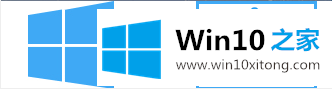
2.还有一种方法是【Windows PrintScreen键】,屏幕会被完全截取,生成一个图片文件。
PS:如果某些PC游戏不支持全屏截图,这个方法很棒。
(顺带一提,游戏视频录制的快捷键是Windows G,可以录制游戏和大部分程序窗口。)。
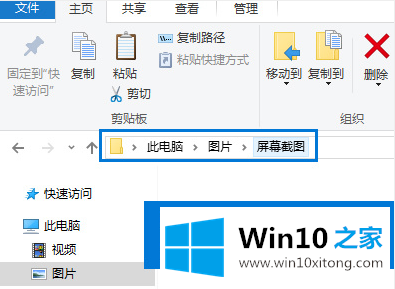
图片的默认保存路径在[此电脑图片截图]文件夹中
如果要修改保存路径,可以在系统的[图片]文件图标上右键属性位置修改保存路径。
Win10截图快捷键是什么的具体方法就给大家分享到这里了,希望这篇文章对你有所帮助,谢谢大家对本站的支持。